วิธีแก้ไขปัญหาพาวเวอร์ซัพพลายของคอมพิวเตอร์
เผยแพร่แล้ว: 2016-11-15
เป็นไปโดยไม่ได้บอกว่ามีส่วนประกอบมากมายในพีซี และพวกเขาทั้งหมดสามารถล้มเหลวได้หลายวิธี เราได้กล่าวถึงหัวข้อความล้มเหลวมาบ้างแล้ว ไม่ว่าจะเป็นฮาร์ดไดรฟ์ SSD การ์ดวิดีโอ มาเธอร์บอร์ด และส่วนประกอบอื่นๆ สิ่งหนึ่งที่สำคัญที่ไม่ควรลืมคืออุปกรณ์จ่ายไฟ เนื่องจากเป็นสิ่งที่ช่วยให้พีซีของคุณทำงาน จึงมีการสึกหรอบ้างเล็กน้อย และขึ้นอยู่กับผู้ผลิตที่ทำพาวเวอร์ซัพพลายของคุณ มันอาจล้มเหลวในลักษณะที่น่าสนใจ
ในบทความนี้ เราจะแสดงวิธีวินิจฉัยและแก้ไขปัญหาความล้มเหลวของแหล่งจ่ายไฟ น่าเสียดายที่ไม่มีวิธีใดที่จะ "ปกป้อง" ส่วนประกอบเหล่านี้จากการตายได้ ดังนั้นจึงจำเป็นต้องเปลี่ยนเกือบทุกครั้ง แต่ถ้าคุณทำตามด้านล่าง เราจะพยายามช่วยคุณแก้ปัญหา!
คำเตือน
เมื่อส่วนประกอบล้มเหลว บางครั้งคุณจะเห็นสัญญาณเตือนล่วงหน้า ตัวอย่างเช่น หากฮาร์ดไดรฟ์ล้มเหลว มีสัญญาณที่ชัดเจนบางอย่าง เช่น หน้าจอสีน้ำเงินบ่อย ไฟล์ที่หายไป เป็นต้น แหล่งจ่ายไฟยังแสดงอาการที่ค่อนข้างชัดเจน แต่มีไม่มากนัก ต่อไปนี้คือสองสิ่งที่ควรระวัง:
- ปิดเครื่องบ่อยครั้ง: เนื่องจาก PSU (Power Supply Unit) จ่ายไฟให้กับส่วนประกอบทั้งหมดของคุณ คุณจึงอาจสังเกตได้ว่าระบบจะไม่ทำงานหากคุณเห็นการปิดเครื่องบ่อยครั้ง ไม่ใช่การรีบูต แต่เป็นการปิดเครื่องโดยสมบูรณ์ น่าเสียดายที่การทดสอบนี้ทำได้ยาก เว้นแต่คุณจะสามารถจัดการวิธีดูว่าผลลัพธ์เป็นอย่างไรในเวลาที่ปิดตัวลง
- กลิ่นไหม้: อีกกรณีหนึ่งที่ PSU จะตายคือเกือบจะเป็นกลิ่นไหม้ ตามจริงแล้ว คุณไม่ควรได้กลิ่นอะไรที่มาจาก PSU ของคุณ ดังนั้น หากคุณได้กลิ่นเหม็นไหม้หรืออะไรที่ใกล้เคียงกัน ให้ปิดทันทีและตรวจดูให้แน่ใจว่าได้เปิดสวิตช์ของ PSU เองเป็น OFF
ดังที่เราได้กล่าวไปแล้ว ไม่มีอาการมากมายของความล้มเหลวของแหล่งจ่ายไฟที่กำลังจะเกิดขึ้น เนื่องจากส่วนใหญ่เป็นสถานการณ์ที่ระบบกำลังทำงานหรือไม่ทำงาน อย่างไรก็ตาม เท่าที่มีการปิดเครื่องบ่อยครั้ง ส่วนประกอบอื่นอาจทำงานได้ไม่ดี ดังนั้นจึงเป็นเรื่องสำคัญที่เราต้องแก้ไขปัญหาก่อนที่จะพิจารณาว่าแหล่งจ่ายไฟเป็นปัญหา
การแก้ไขปัญหา
เพื่อเป็นการเตือน: โปรดใช้ความระมัดระวังในขณะที่ดำเนินการ เนื่องจากคุณอาจตกใจได้ง่าย แม้ว่าคุณจะตกใจเพียง 24 โวลต์ แต่ก็ยังเป็นสถานการณ์ที่ดีที่สุดที่จะหลีกเลี่ยง นอกจากนี้ยังไม่มีค่าอะไรที่คุณไม่ควรพยายามเปิดแหล่งจ่ายไฟเพื่อแก้ไขบางสิ่ง หากคุณทำเช่นนั้น อาจเกิดการคายประจุของตัวเก็บประจุได้ และหากคุณรู้วิธีทำเช่นนั้นอย่างปลอดภัย ก็ไม่ใช่เรื่องดี กรณี PSU เสีย ให้โยนทิ้งแล้วซื้อเปลี่ยน ไม่คุ้มที่จะเสี่ยงทำร้ายตัวเอง
หากคอมพิวเตอร์ของคุณไม่เปิดขึ้นมา มีหลายวิธีในการทดสอบ PSU หากคอมพิวเตอร์ของคุณไม่เปิดขึ้นมา คุณจะต้องถอดปลั๊กส่วนประกอบทั้งหมดออกจาก PSU หากทำได้ ให้ถอด PSU ออกจากเคสคอมพิวเตอร์ทั้งหมดเพื่อให้เข้าถึงได้ดีที่สุด ก่อนดำเนินการนี้ ตรวจสอบให้แน่ใจว่าสวิตช์บน PSU ปิด อยู่ ถัดไป เสียบ PSU กลับเข้าที่ผนัง
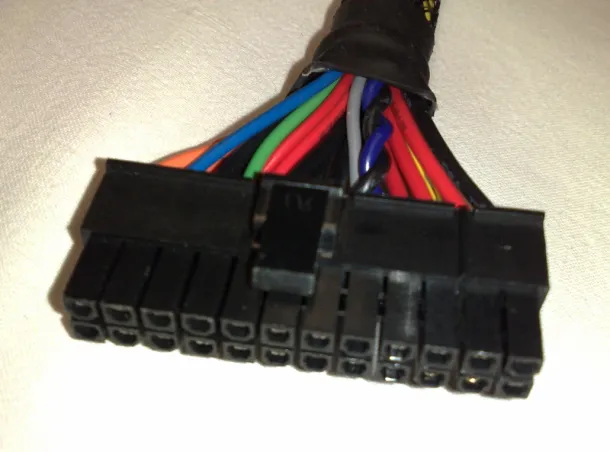 ตอนนี้ใช้ขั้วต่อ 20 หรือ 24 พินแล้วค้นหาสายสีเขียว มีลวดสีเขียวเพียงเส้นเดียว ดังนั้นจึงควรหาได้ง่ายทีเดียว ถัดจากนั้นควรเป็นลวดสีดำ นำคลิปหนีบกระดาษมาดัดเป็นรูปตัว U ตอนนี้ สอดจุดหนึ่งของคลิปหนีบกระดาษเข้าไปในช่องเสียบสายสีเขียว และอีกจุดหนึ่งเข้าไปในลวดสีดำ ตอนนี้ ตั้งขั้วต่อไว้บนพื้น และเมื่อเสียบปลั๊กเข้ากับผนังแล้ว ให้เปิดสวิตช์บน PSU ไปที่ตำแหน่ง เปิด หากพัดลมเปิดขึ้น เป็นไปได้ว่า PSU ของคุณไม่ใช่ปัญหา แต่ถ้าคุณมีมัลติมิเตอร์ คุณสามารถตรวจสอบกำลังขับของ PSU ได้เพียงเพื่อให้แน่ใจ
ตอนนี้ใช้ขั้วต่อ 20 หรือ 24 พินแล้วค้นหาสายสีเขียว มีลวดสีเขียวเพียงเส้นเดียว ดังนั้นจึงควรหาได้ง่ายทีเดียว ถัดจากนั้นควรเป็นลวดสีดำ นำคลิปหนีบกระดาษมาดัดเป็นรูปตัว U ตอนนี้ สอดจุดหนึ่งของคลิปหนีบกระดาษเข้าไปในช่องเสียบสายสีเขียว และอีกจุดหนึ่งเข้าไปในลวดสีดำ ตอนนี้ ตั้งขั้วต่อไว้บนพื้น และเมื่อเสียบปลั๊กเข้ากับผนังแล้ว ให้เปิดสวิตช์บน PSU ไปที่ตำแหน่ง เปิด หากพัดลมเปิดขึ้น เป็นไปได้ว่า PSU ของคุณไม่ใช่ปัญหา แต่ถ้าคุณมีมัลติมิเตอร์ คุณสามารถตรวจสอบกำลังขับของ PSU ได้เพียงเพื่อให้แน่ใจ

หากคุณรู้สึกไม่สบายใจกับกลอุบายของคลิปหนีบกระดาษ มีผู้ทดสอบพาวเวอร์ซัพพลายมากมายที่คุณสามารถซื้อได้ในราคาประมาณ $35 หรือน้อยกว่า Thermaltake Dr. Power II มีความเรียบร้อยเป็นพิเศษ เพราะมีสัญญาณเตือนในตัวเพื่อบ่งบอกถึงการทำงานของแหล่งจ่ายไฟที่ผิดปกติ แต่ไม่ว่าคุณจะใช้เครื่องทดสอบการจ่ายไฟหรือมัลติมิเตอร์ มีไฟตรงสี่โวลต์ที่ต้องระวัง:
- +3.3 VDC
- +5 VDC
- +12 VDC
- -12 VDC
สามตัวแรกสามารถมีช่วง +/- 5% สุดท้ายสามารถมีช่วง +/- 10% อย่างไรก็ตาม หากคุณเริ่มเห็นว่าการจัดอันดับ VDC ของคุณไปนอกช่วงนั้น แสดงว่าแหล่งจ่ายไฟของคุณไม่ดีและจำเป็นต้องเปลี่ยน
เป็นที่น่าสังเกตว่าถ้าคุณได้กลิ่นไหม้จาก PSU ของคุณ ให้เปลี่ยนทันที หรืออย่างน้อยก็หยุดใช้ทันที เนื่องจากแหล่งจ่ายไฟของคุณไม่ควรส่งกลิ่นแปลกๆ ออกมา และควรจับให้เร็วเพื่อไม่ให้เสี่ยงต่อความเสียหายต่อส่วนประกอบอื่นๆ
 ข้างต้นเป็นเพียงขั้นตอนเดียวที่คุณสามารถทำได้เพื่อตรวจสอบความสมบูรณ์ของแหล่งจ่ายไฟของคุณ หากคุณเห็นผลลัพธ์ที่ดีทั้งหมดด้วยขั้นตอนข้างต้น เป็นไปได้ว่าแหล่งจ่ายไฟของคุณไม่ใช่ปัญหา หากคุณยังไม่สามารถเปิดระบบของคุณได้ อาจเป็นเพราะว่าคุณประสบปัญหาเมนบอร์ดขัดข้อง (อ่านคู่มือการวินิจฉัยของเราที่นี่) หรือ RAM ของคุณอาจทำงานได้ (คู่มือการวินิจฉัยที่นี่)
ข้างต้นเป็นเพียงขั้นตอนเดียวที่คุณสามารถทำได้เพื่อตรวจสอบความสมบูรณ์ของแหล่งจ่ายไฟของคุณ หากคุณเห็นผลลัพธ์ที่ดีทั้งหมดด้วยขั้นตอนข้างต้น เป็นไปได้ว่าแหล่งจ่ายไฟของคุณไม่ใช่ปัญหา หากคุณยังไม่สามารถเปิดระบบของคุณได้ อาจเป็นเพราะว่าคุณประสบปัญหาเมนบอร์ดขัดข้อง (อ่านคู่มือการวินิจฉัยของเราที่นี่) หรือ RAM ของคุณอาจทำงานได้ (คู่มือการวินิจฉัยที่นี่)
อีกทางเลือกหนึ่งที่เป็นไปได้คือฮาร์ดไดรฟ์หรือ SSD ของคุณ คุณสามารถดูคำแนะนำสำหรับส่วนประกอบเหล่านั้นได้ที่นี่และที่นี่ แต่หากต้องการทำการทดสอบอย่างรวดเร็ว เพียงเรียกใช้การทดสอบโดยใช้ DiskPart หรือเครื่องมือยูทิลิตี้ดิสก์ของบริษัทอื่น Windows ทำการบำรุงรักษาอัตโนมัติ ดังนั้นคุณควรได้รับแจ้งข้อผิดพลาดของฮาร์ดไดรฟ์หรือ SSD ล่วงหน้า แต่หากต้องการตรวจสอบด้วยตนเอง คุณสามารถไปที่ My Computer ได้ โดยคลิกขวาที่ไดรฟ์ใดไดรฟ์หนึ่งและเลือก Properties จากนั้นไปที่แท็บ เครื่องมือ และภายใต้หัวข้อย่อย "การตรวจสอบข้อผิดพลาด" เลือก ตรวจสอบ ระบบจะเรียกใช้การตรวจสอบข้อผิดพลาดในเบื้องต้นอย่างรวดเร็ว และหากไม่มี ระบบจะแจ้งให้คุณทราบว่าคุณไม่จำเป็นต้องสแกนไดรฟ์ แม้ว่าคุณจะยังทำได้หากต้องการ
ปิด
และนั่นคือทั้งหมดที่มี! น่าเสียดายที่เมื่อแหล่งจ่ายไฟไม่ดี ไม่มีทางที่จะรักษาไว้ได้ ดังนั้น หากคุณพบว่ามันเป็นหน่วยที่ไม่ดีจริงๆ คุณจะต้องเปลี่ยนมันทันที และเราอาจเอาชนะม้าที่ตายแล้วที่นี่ แต่ให้แน่ใจว่าคุณทำวิจัยและซื้อแหล่งจ่ายไฟที่ มีคุณภาพ แม้แต่ของที่แพงกว่าบางตัวก็อาจมาจากผู้ผลิตที่แย่และทำให้คุณลำบากหลังจากซื้อไม่นานหรือในบางครั้ง
เราหวังว่าคู่มือการแก้ไขปัญหานี้จะช่วยคุณค้นหาส่วนประกอบที่ทำให้คุณมีปัญหา แต่ถ้าคุณยังติดขัดอยู่ โปรดไปที่ฟอรัม PCMech และโพสต์ปัญหาของคุณเพื่อรับความช่วยเหลือเพิ่มเติมจากชุมชน PCMech!
